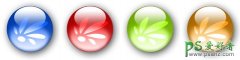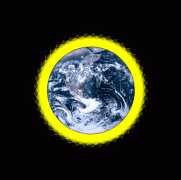当前位置:PS爱好者教程网主页 > PS基础教程 > 教程
PS美工技巧教程:学习怎么快速抠图、修改图片大小、裁剪图片。(2)
时间:2022-11-10 09:10 来源:PS美工技巧教程 作者:肖钦 阅读:次
要透明图的,点击文件-存储为-格式改png
要白底图的,先添加一个图层
这时候我们新建的图层是透明的,要把它填充成白色的,把前景色改成白色
前景色怎么改成白色:点击前景色,弹出拾色器的界面,在#号旁边的白色框框里输入ffffff,点击确定就可以了
前景色改为白色之后,点击我们的透明图层,按alt+backspace键,就可以把透明图层填充成白色了,然后按住鼠标左键,把它移到我们扣的图层下面,这时候就是张白底图了。在点文件存储的时候存为jpg的格式就行了。
注:1.当你的产品图不能用快速选择工具完好的圈出边缘的时候,这个时候可以选择把背景圈进去一点点,例如这样的
最新教程
推荐教程